Como economizar largura de banda no Windows 10
Miscelânea / / November 28, 2021
Como economizar largura de banda no Windows 10: O Windows 10 apresenta o Otimização de entrega do Windows Update recurso, em que seu computador pode obter atualizações de ou enviar atualizações para computadores vizinhos ou computadores em sua rede. Isso é feito com a ajuda de conexões ponto a ponto. Embora isso signifique que você obtenha atualizações muito mais rápido, também o deixaria para trás com contas de largura de banda maiores.

Conteúdo
- Como economizar largura de banda no Windows 10
- Você também pode definir sua conexão como medida
Como economizar largura de banda no Windows 10
Então, vamos ver como desativar a otimização de entrega do Windows Update:
1.Clique no botão Windows e abra as configurações do Windows.
2. Clique em Atualização e segurança.
3. No Windows Update, clique em Opções avançadas no lado direito da janela.

4. Clique no Escolha como as atualizações são entregues e mova o controle deslizante para a posição Desligado, para desabilitar a Otimização de Entrega do Windows Update ou WUDO.
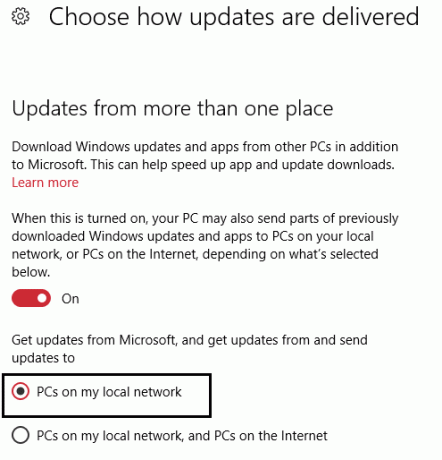
5. Mova o controle deslizante para DESLIGADO para que o PC não possa baixar atualizações de nenhum outro lugar que não seja dos servidores Microsoft; se você acha que pode baixar atualizações de PCs em sua rede, mantenha o controle deslizante na posição ON e selecione PCs na minha rede local
- Desligado: Isso desativa o recurso de compartilhamento de dados totalmente. Você só baixará as atualizações da mesma forma que antes, por meio dos servidores da Microsoft.
- PCs na minha rede local: Bem, esta é a melhor opção que recomendo porque permite que você compartilhe as atualizações da Microsoft em sua rede doméstica ou de trabalho. Em outras palavras, você só precisa baixar as atualizações em um de seu PC conectado ao Wifi doméstico e todos os outros PCs conectados na mesma rede obterão as atualizações sem usar a internet. Portanto, esta opção salva tecnicamente seus dados em vez de usá-los.
- PCs na minha rede local e PCs na Internet: Esta opção é a pior porque usará seu PC para fazer upload de atualizações da Microsoft para que outro usuário possa baixar as atualizações mais rapidamente e, o que é mais, é selecionado por padrão. Bem, a Microsoft muito habilmente encontrou uma maneira de economizar sua largura de banda porque eles estão recebendo algumas atualizações de sua internet e isso não é bom de todo.
Os PCs na Internet são selecionados por padrão e são usados para a Otimização de Entrega do Windows Update. Você pode escolher esta opção se desejar obter atualizações mais rapidamente e não se importar em pagar um pouco mais de dinheiro em conexões medidas.
Você também pode definir sua conexão como medida
Se você quiser economizar mais dados do que você pode definir sua conexão wi-fi como uma conexão medida. O Windows não carrega atualizações em uma conexão limitada, mas nem mesmo faz o download automático das atualizações do Windows, então você deve fazer o download das atualizações manualmente.
Para definir sua rede Wi-Fi atual como uma conexão medida, vá para as configurações do Windows e clique em Rede e Internet> Wi-Fi> Gerenciar redes conhecidas.
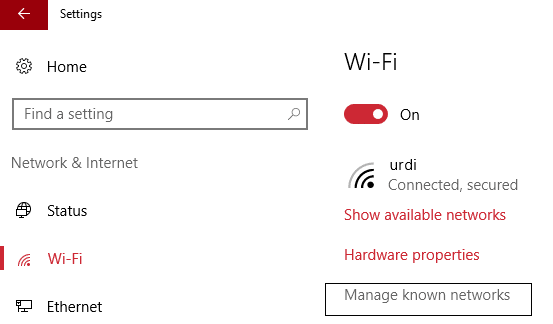
Selecione sua rede Wi-Fi e clique em Propriedades. Em seguida, em definida como conexão medida, alterne o controle deslizante para Ligado. A rede Wi-Fi atual se tornará uma conexão limitada.
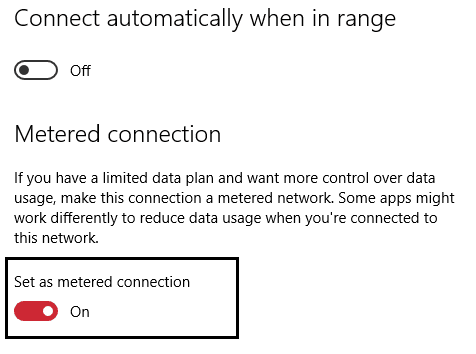
É isso, você aprendeu com sucesso como economizar largura de banda no Windows 10, mas se ainda tiver dúvidas sobre esta postagem, pergunte na seção de comentários.



